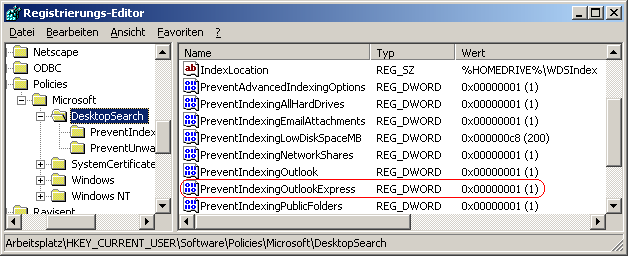|
Der Benutzer kann in den Desktopsuche-Optionen festlegen, ob Outlook Express-Elemente automatisch indiziert werden sollen. Mit dem folgenden Schlüssel in der Registrierungsdatei werden die Optionen "E-Mail und alle Festplatten" sowie "E-Mail und Eigene Dateien" ausgeblendet und die Auswahl von benutzerdefinierten Ordnern wird aktiviert. Dadurch wird das Indizieren von Outlook Express-Elementen verhindert.
So geht's:
- Starten Sie ...\windows\regedit.exe bzw. ...\winnt\regedt32.exe.
- Klicken Sie sich durch folgende Schlüssel (Ordner) hindurch:
HKEY_CURRENT_USER
Software
Policies
Microsoft
DesktopSearch
Falls dieser Schlüssel noch nicht existiert, dann müssen Sie ihn erstellen. Dazu klicken Sie mit der rechten Maustaste in das rechte Fenster. Im Kontextmenü wählen Sie "Neu" > "Schlüssel". Als Schlüsselnamen geben Sie "DesktopSearch" ein.
- Doppelklicken Sie auf den Schlüssel "PreventIndexingOutlookExpress".
Falls dieser Schlüssel noch nicht existiert, dann müssen Sie ihn erstellen. Dazu klicken Sie mit der rechten Maustaste in das rechte Fenster. Im Kontextmenü wählen Sie "Neu" > "DWORD-Wert" (REG_DWORD). Als Schlüsselnamen geben Sie "PreventIndexingOutlookExpress" ein.
- Ändern Sie den Wert von "0" auf "1".
- Die Änderungen werden ggf. erst nach einem Neustart aktiv.
Hinweise:
- PreventIndexingOutlookExpress:
0 = Der Benutzer kann festlegen, ob Outlook Express-Elemente automatisch indiziert werden sollen.
1 = Das Indizieren von Outlook Express-Elementen wird verhindert.
- Ändern Sie bitte nichts anderes in der Registrierungsdatei. Dies kann zur Folge haben, dass Windows und/oder Anwendungsprogramme nicht mehr richtig arbeiten.
|